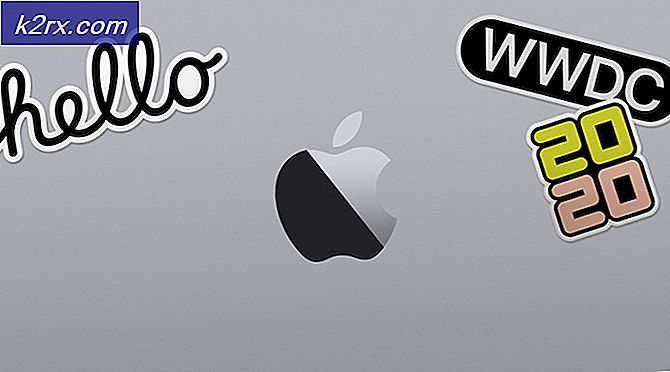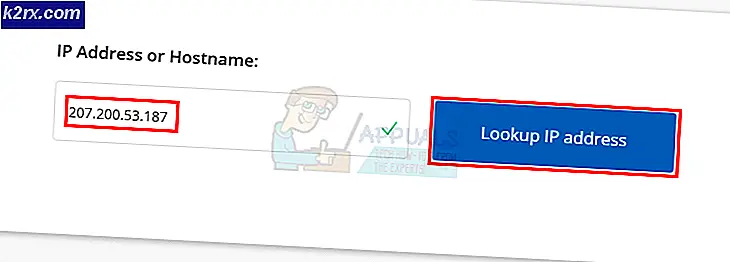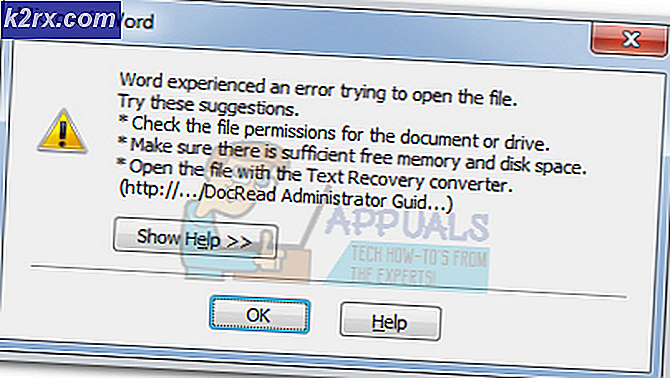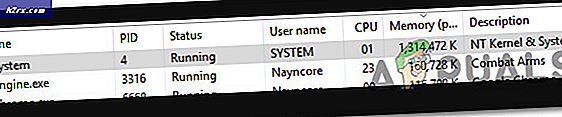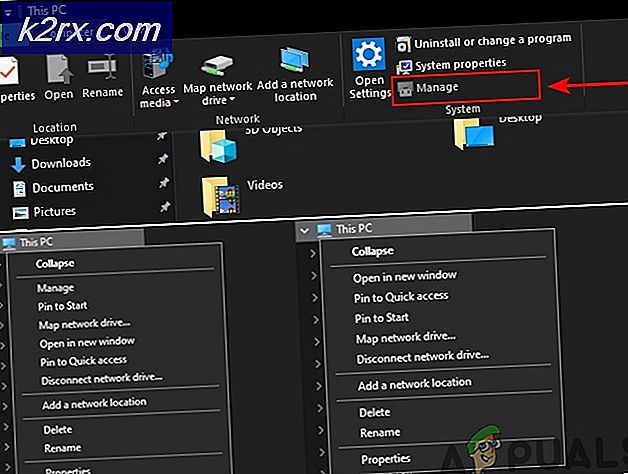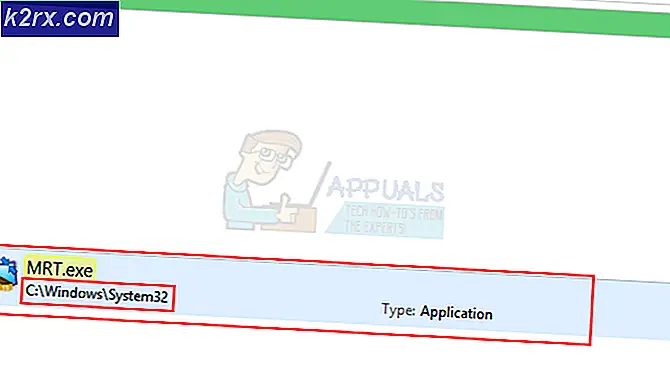Windows'da Sabit Sürücüyü Yeniden Bölümleme
Bilgisayarlarının sabit disklerini gerçekten yeniden bölümlendirmenin mümkün olduğunu bile bilmeyen birçok Windows kullanıcısı var. Çoğu insan, sabit disklerinin bölümlerini başlangıçtan beri terk eder, hiçbir zaman bir değişiklik yapmaz. Ancak, Windows İşletim Sisteminde sabit sürücüyü yeniden bölümlemek mümkün olmakla kalmayıp, Windows'un bu amaç için özel olarak kullanılabilen yerleşik bir yardımcı programı bile bulunmaktadır. Windows kullanıcıları, sabit disklerini, şu anda Microsoft tarafından desteklenen tüm Windows sürümlerinde Windows yerleşik sabit disk yönetimi yardımcı programından başka bir şey kullanarak yeniden bölümlendirebilirler.
Sabit sürücüyü yeniden bölümlendirdiğinizde, temel olarak yaptığınız şey, yeniden bölümlemek istediğiniz sabit sürücünün varolan bölümlerinden boş alan ayırmanızdır. Tıraş edeceğiniz boş alan, Windows tarafından ayrılmamış alana dönüştürülür - bu ayrılmamış disk alanı, sabit sürücünüzün herhangi bir bölümünün parçası değildir ve sabit sürücüde yeni bir bölüm oluşturmak için kullanılabilir. Sabit diskleri yeniden bölümlemek, sabit diskinizin bölümleri üzerinde varolan bölümleri silmeyi veya varolan verileri silmeyi bile içermez, zira sürücüyü, üzerinde bulunan boş disk alanı dışında bir şey kullanarak kolayca yeniden bölümlendirebilirsiniz.
Windows'ta bir sabit sürücüyü yeniden bölümlemek için yapmanız gereken işlem, şu anda desteklenen tüm Windows sürümlerinde oldukça benzer. Windows'ta bir sabit sürücüyü yeniden bölümlemek için yapmanız gerekenler:
PRO TIP: Sorun bilgisayarınız veya dizüstü bilgisayar / dizüstü bilgisayar ile yapılmışsa, depoları tarayabilen ve bozuk ve eksik dosyaları değiştirebilen Reimage Plus Yazılımı'nı kullanmayı denemeniz gerekir. Bu, çoğu durumda, sorunun sistem bozulmasından kaynaklandığı yerlerde çalışır. Reimage Plus'ı tıklayarak buraya tıklayarak indirebilirsiniz.- Yeniden bölümlemek istediğiniz sabit sürücünün genel temizliğini gerçekleştirin. Önemsiz bir şeyi silmeyin - sadece kullanılmayan dosyalar veya Geri Dönüşüm Kutusu'ndaki verileriniz gibi ihtiyacınız olmayan şeylerden kurtulun. Bunu yapmak, disk sürücüsünü yeniden bölümlediğinizde birlikte çalışmanız gereken boş disk alanı miktarını en üst düzeye çıkarır.
- Çalıştır iletişim kutusunu açmak için Windows Logo tuşuna + R basın.
- Çalıştır iletişim kutusuna diskmgmt.msc yazın ve Windows ' özgün Disk Yönetimi yardımcı programını başlatmak için Enter tuşuna basın.
- Yeniden bölümlemek istediğiniz sabit diskteki varolan bir bölüme sağ tıklayın - bununla birlikte dikkatli olun, çünkü Windows'un yüklü olduğu sürücü bölümünün veya bölümün veya sürücünün istediğiniz sürücü ile aynı sürücüde olmaması yeniden bölümlemek.
- Ortaya çıkan içerik menüsünde Sesi Daralt üzerine tıklayın.
- Boş disk alanı miktarını (MB cinsinden - 1 GB, 1024 MB'ye eşittir) seçin, seçilen bölümün MB : alanında küçültülecek alan miktarını girin ve Shrink'e tıklayın. Bu alanda zaten mevcut olan miktar, seçilen bölümü tıraşlayabileceğiniz maksimum disk alanı miktarıdır - daha az miktarda tıraş olabilirsiniz, ancak daha büyük bir miktar tıraş yapamazsınız.
- Yardımcı program, seçilen bölümü belirtilen miktar kadar küçültecek ve belirtilen disk alanı miktarı, Ayrılmamış alan olarak yardımcı programda görünecektir. Sabit diskin diğer bölümlerinden de daha fazla boş disk alanı açmak isterseniz, küçültmek istediğiniz diğer bölümlerin her biri için 4 - 6 arası adımları tekrarlayın.
- Gördüğünüz Ayrılmamış alana sağ tıklayın ve Yeni Basit Birim'e tıklayın.
- İleri'ye tıklayın.
- Oluşturduğunuz yeni bölümün , MB: alanındaki Basit birim boyutuna sahip olmasını istediğiniz disk alanı miktarını yazın. Varsayılan olarak bu alandaki değer, yeni bölümün sahip olabileceği maksimum disk alanı miktarıdır - bundan daha düşük bir değer belirtirseniz, kalan disk alanı Ayrılmamış alan olarak kalır (yalnızca, siz plan yaparsanız bunu yapmanız önerilir) Gelecekte aynı sürücüde yeni bir bölüm daha oluşturmak).
- İleri'ye tıklayın.
- Ekrandaki yönergeleri ve komutları izleyin (örneğin, yeni bölüm için bir sürücü harfi seçerek) ve İleri'yi tıklatın.
- Bu birimi aşağıdaki ayarlarla biçimlendir seçeneğinin etkinleştirildiğinden emin olun (işaretli olduğu anlamına gelir).
- Bölümün biçimlendirileceği dosya formatı olarak NTFS seçildiğinden emin olun.
- İleri'ye tıklayın.
- Son'u tıklatın ve ardından Disk Yönetimi yardımcı programının seçili Ayrılmamış alanı sabit sürücüdeki yeni bir bölüme döndürmesini bekleyin. Bu işlemin gerektirdiği süre, bilgisayarınızın ne kadar hızlı olduğuna ve oluşturduğunuz bölümün ne kadar büyük olduğuna bağlıdır. Ancak Disk Yönetimi yardımcı programı, sürücünün oluşturulmasının ilerlemesini gerçek zamanlı olarak size gösterecektir.
- Yeni bölüm oluşturulduktan sonra, bunun için seçtiğiniz sürücü harfine atanacaktır. Bu noktada, sabit diskinizi yeniden bölümlendirmeyi başardığınız için Disk Yönetimi yardımcı programını devam ettirebilir ve kapatabilirsiniz. Alternatif olarak, 10. adımdaki yeni bölüm için ayrılmamış alanı kullanmamayı seçtiyseniz ve hala sürücüde ayrılmamış bazı alanlar varsa, devam edip sürücüde oluşturmak istediğiniz diğer birçok yeni bölümü de kullanabilirsiniz. Ayrılmamış alan üzerinde bırakıldı.
PRO TIP: Sorun bilgisayarınız veya dizüstü bilgisayar / dizüstü bilgisayar ile yapılmışsa, depoları tarayabilen ve bozuk ve eksik dosyaları değiştirebilen Reimage Plus Yazılımı'nı kullanmayı denemeniz gerekir. Bu, çoğu durumda, sorunun sistem bozulmasından kaynaklandığı yerlerde çalışır. Reimage Plus'ı tıklayarak buraya tıklayarak indirebilirsiniz.